Содержание
by Юрий Белоусов · 17.02.2019
В одной из версий браузера, в Оперу была добавлена удобная боковая панель, в которой доступные различные полезные функции, среди которых есть интегрированные мессенджеры и социальные сети: Вконтакте, Facebook messenger, Whatsapp, Telegram. Некоторые пользователи интересуются, а можно ли добавить Viber в боковую панель Opera?
Расширение Viber для Opera
К сожалению, на данный момент в браузере Opera нет предустановленного Viber, как и нет расширения для Opera.
Но выход есть. Можно добавить Viber из магазина расширений Google Chrome.
Вот как это сделать:
- Нужно скачать плагин Install Chrome Extensions, с помощью которого можно устанавливать в Оперу большинство расширений Хрома.
- Затем нужно перейти на страницу расширения Вайбера в магазине расширений Google Chrome. И добавить его.
- Перейти в менеджер расширений из меню браузера, либо – нажав комбинацию клавиш Ctrl + Shift + E, где следует нажать кнопку «Установить» напротив приложения Viber.
Приложение Viber будет отображаться в верхнем меню, там, где и все установленные приложения, а не в боковой панели Opera.
В случае, если вдруг расширение Viber для Opera не работает, то можно установить на компьютер стационарную программу стандартным способом с официального сайта:
https://www.viber.com/ru/download/
Не нашли ответ на свой вопрос? Тогда воспользуйтесь формой поиска:
Раньше в Opera боковая панель представляла собой одну из киллер-фич, из-за которой этот браузер так любили преданные пользователи. С помощью сайдбара можно было получить быстрый доступ к своим закладкам, загрузкам, почте или заметкам и работать с ними, не закрывая открытой в данный момент страницы. Это было действительно удобно.
Боковая панель нового браузера (открывается сочетанием клавиш Ctrl + Shift + S) во многом повторяет функции своего предшественника, но реализованы они с помощью специальных расширений. Это даёт нам надежду, что возможности сайдбара в Opera будут со временем увеличиваться, по мере того как сторонние разработчики будут создавать всё новые и новые расширения. Уже сейчас вы можете просматривать в боковушке свою ленту Twitter, RSS-новости, управлять установленными расширениями, добавлять заметки и многое другое. Ниже вы найдёте описание нескольких расширений для боковой панели Opera, которые можно установить прямо сейчас.
V7 Bookmarks
Просмотр избранного — одна из самых удобных и логичных функций, которые можно реализовать в боковой панели браузера. Благодаря ей вы сможете оперативно добавлять и удалять новые закладки, перемещать их между папками и, разумеется, открывать свои любимые сайты.
V7 Bookmarks vux777 Цена: Бесплатно
Загрузить
Цена: Бесплатно
TweetDeck Sidebar
Если вы являетесь фанатом сервиса Twitter и не можете прожить без свежих новостей и минуты (или вынуждены отслеживать их по роду своей работы), то вам на помощь придёт расширение TweetDeck Sidebar. Оно позволит вам открыть ленту TweetDeck прямо в боковой панели и следить одним глазом за обновлениями ваших лент.
appbox fallback https://addons.opera.com/ru/extensions/details/tweetdeck-sidebar/
SimpleExtManager
Этот простой менеджер расширений позволит вам на лету включать или отключать необходимые расширения, а также предоставит быстрый доступ к их настройкам. Кроме этого, вы сможете создавать группы расширений, которые можно активировать все вместе одним кликом мыши. Таким образом можно создать несколько групп, одну из которых использовать, например, для работы, другую — для игр или мультимедиа, и переключаться между ними по мере необходимости.
SimpleExtManager iron2000 Цена: Бесплатно
Загрузить
Цена: Бесплатно
V7 Notes
Фирменная фишка браузера Opera в новой реинкарнации. Стоит отметить, что V7 Notes выглядит и работает ничуть не хуже старого заметочника и точно так же способен вас выручить в той ситуации, когда вам необходимо быстро сохранить цитату, ссылку или текст с открытой в данный момент страницы.
V7 Notes vux777 Цена: Бесплатно
Загрузить
Цена: Бесплатно
Google Keep Sidebar
Сервис Google Keep заслуженно любим пользователями за свою универсальность и кросс-платформенность. С его помощью вы сможете прямо в сайдбаре Opera создавать быстрые заметки, списки, напоминания и голосовые записи, а потом просматривать их в Cети или на своём мобильном устройстве.
appbox fallback https://addons.opera.com/ru/extensions/details/google-keep-sidebar/
The History Panel
Это простой менеджер закладок для боковой панели. Все элементы в нём рассортированы по времени посещения и доменам, имеется строка поиска. Клик по нужному сайту откроет его в новой вкладке браузера.
appbox fallback https://addons.opera.com/ru/extensions/details/the-history-panel/
InoReader Sidebar
InoReader — один из лучших онлайновых RSS-ридеров. Если вы являетесь его пользователем, то установите специальное расширение для боковой панели, которое позволит вам просматривать новые статьи без необходимости открывать основной веб-интерфейс.
InoReader Sidebar stayathome Цена: Бесплатно
Загрузить
Цена: Бесплатно
Боковая панель Opera и соответствующие расширения для неё являются интересной новинкой, которая вполне может привлечь к этому браузеру дополнительных пользователей. Я, например, всерьёз задумался об использовании Opera в качестве основного браузера. А вы?
В последних поколениях Opera обзавелась поддержкой двух актуальнейших систем общения – это Facebook Messenger и WhatsApp.
Как настроить их так, чтобы получать сообщения в Opera? И можно ли подключить другие сети, чтобы не держать открытыми страницы сервисов?
Содержание
Примерно так же, как Facebook. можно активировать и другие сервисы, интегрированные в браузер. На данный момент, кроме вышеперечисленных, это ВКонтакте и Telegram. Чтобы их иконки отображались на боковой панели, нужно включить их в её настройках.
Существуют также расширения, позволяющие интегрировать в Оперу сообщения из других сервисов – от Viber до Skype. Однако это отдельная разнообразная тема. Поэтому мы ограничились обзором сервисов, уже интегрированных в наш любимый браузер.
Viber – это очень удобное приложение, которое установлено практически у каждого третьего владельца мобильным телефоном. Его преимущество заключается в том, что вы можете в любое время суток и с любой точки земного шара звонить своим друзьям и знакомым абсолютно бесплатно, достаточно лишь наличия интернет-соединения. Разработчики Вайбера постарались и сделали его совместимым со многими устройствами и операционными системами. Но иногда возникает ситуация одноразового или нечастого входа в приложение с компьютера, в результате чего отсутствует необходимость установки и напрашивается вопрос – а существует ли браузерная версия Viber?
Содержание
Существует ли браузерный вариант приложения Вайбер
Что такое браузерная версия? Онлайн или веб-версия – это возможность пользоваться программой через браузер устройства, то есть, не устанавливая пакет программного обеспечения на компьютер, достаточно только авторизоваться в системе под своими данными. Сегодня большое количество программ, которые доступны как для обильных устройств, так и для компьютеров представлены и в Web-версии. Функционал Viber в веб-режиме ничем бы не отличался от стационарной версии, вы также могли бы переписываться с другими пользователями, бесплатно созваниваться и отправлять файлы, но при этом не привязываться к одному устройству и не засорять его память.
На сегодняшний день компания Rakuten, которая является владельцем приложения Вайбер, не имеет в своем арсенале наличие Web-версии, соответственно ее не существует, и использовать ее никак нельзя.
Таким образом, даже если вы где-то увидели рекламу в браузере или ссылку на скачивание онлайн-версии Вайбера, то это все уловки сторонних сайтов, чтобы вы повысили посещаемость их ресурса, хотя на самом деле никакой браузерной версии не существует. Возможно, в скором будущем компания по собственным соображениям или по настоятельным просьбам пользователей выпустит в свет веб-версию, где в Вайбер можно будет заходить без установки программного файла. Однако подобная функция пока недоступна.
Как войти в Вайбер
Так как браузерной версии Вибер не существует, то войти в приложение можно стандартным способом – скачать программу и зарегистрироваться в ней.
С телефона
Если ранее у вас на телефоне не было Вайбера, то работать в данном приложении можно только после его загрузки. В зависимости от типа операционной системы скачать мессенджер можно в официальном магазине абсолютно бесплатно:
- через Play Market – для владельцев Android;
- через AppStore – для смартфонов Apple.
для Android для iOSУстановка приложения после загрузки не требуется. Значок Viber появится у вас в меню всех приложений на смартфоне. Вы запускаете программу и регистрируетесь: выбираете страну, вписываете номер мобильного телефона и персональные данные (по желанию). После откроется меню приложения, и вы можете приступить к работе: позвонить или написать доступным пользователям. Контакты автоматически перенесутся из телефонной книги в Вайбер.
С компьютера
Использовать Вайбер также можно и на компьютере. Программу можно установить только на компьютере или использовать параллельно с другими устройствами, при этом полностью синхронизировав переписку и контакты. Чтобы войти в приложение с компьютера, необходимо скачать установочный файл на нашем сайте, в зависимости от типа вашей операционной системы (Windows, MacOS, Linux) и запустить его. В открывшемся окне указываете, есть ли у вас Вайбер на телефоне, и пишете номер мобильного телефона. После чего регистрация завершена, можете полноценно работать в Вайбере.
Viber для компьютера
<!DOCTYPE html PUBLIC “-//W3C//DTD HTML 4.0 Transitional//EN” “http://www.w3.org/TR/REC-html40/loose.dtd”> <?xml encoding=”utf-8″ <html>
Как добавить Вайбер в боковую панель оперы?
Чтобы включить ее в Windows или Linux, перейдите в меню O > Extensions (Расширения) и выберите Extensions bar (Панель расширений). Ваши расширения боковой панели будут добавлены на боковую панель расширений. Если нужно добавить больше расширений, нажмите кнопку + на боковой панели.
Как открыть дополнения в опере?
Как открыть магазин расширений
- Открываем Opera.
- Кликаем по меню настройки боковой панели. …
- Появится контекстное меню с дополнительными модулями для боковой панели. …
- После этого открываем то самое меню с расширениями. …
- В открывшемся окне ищем строчку «Добавить расширения» и кликаем по ней.
Как в Опере добавить Вайбер?
Перейти в менеджер расширений из меню браузера, либо – нажав комбинацию клавиш Ctrl + Shift + E, где следует нажать кнопку «Установить» напротив приложения Viber.
Где найти инструменты в опере?
Нажмите на значок Opera в верхнем левом углу. Выберите пункт «Панели инструментов» – «Боковые панели». Либо нажмите клавишу «F4».
Где дополнения в опере?
Открываем меню браузера, и выбираем пункт «Загрузить расширения». В новой вкладке откроется официальный сайт с расширениями. Выберите нужное вам, и нажмите кнопку «Добавить в Opera». Расширение будет установлено и сразу начнет работать.
Как открыть список плагинов?
Необходимо открыть меню настроек браузера , выбрать вкладку «Расширения» — «Расширения» (Ctrl+Shirf+E):
Как скачать расширения для опера?
автор: Opera Software
- Зайдите на https://chrome.google.com/webstore/category/extensions и выберите расширение, которое вы хотите установить.
- Нажмите кнопку ‘Установить’.
- Нажмите кнопку ‘Установить’ в Менеджере Расширений.
Как добавить телеграмм в Opera GX?
Если вдруг нет кнопки Телеграм в левой боковой панели Оперы, то нужно:
- Перейти в настройки браузера (Alt + P или Ctrl + F12);
- Зайти в управление боковой панелью;
- А затем активировать галочку рядом с пунктом «Telegram».
Как добавить WhatsApp в Opera GX?
Соедините свой телефон с Opera!
WhatsApp Web не нужно скачивать. Нажмите на логотип WhatsApp на боковой панели Opera, чтобы открыть приложение или закрыть его. Начать пользоваться им просто: отсканируйте QR-код для сопряжения учетной записи WhatsApp на телефоне с компьютером.
Как добавить ВК в Opera GX?
Теперь сделайте следующее:
- Опять перейдите в настройки интернет-обозревателя с помощью сочетания клавиш Alt + P .
- Никуда не переходя, пролистайте страницу до пункта «Управление боковой панелью», а затем кликните по нему.
- Здесь вам нужно активировать первую опцию, а также «ВКонтакте».
- Закройте страницу настроек.
Как убрать find it в опере GX?
Для этого вам просто нужно зайти в меню браузера, выбрать настройки, дополнительные настройки и пролистать их в самый низ, пока не найдете пункт «восстановление настроек по умолчанию». Далее вам нужно будет сбросить настройки браузера. После этого Find-it-pro уберется из поисковой строки вашего браузера.
Как удалить расширение в опере GX?
Либо же можно просто набрать комбинацию клавиш на клавиатуре Ctrl+Shift+E. Процедура удаления дополнения не столь очевидна, как, например, отключения, но все равно очень проста. При наведении на блок настроек с конкретным расширением, в верхнем правом углу данного блока появляется крестик.
Как восстановить верхнюю панель в опере?
Пропала верхняя панель закладок Опера, как восстановить
Нужно: Открыть меню Оперы; Навести курсор мыши на «Закладки»; В появившемся меню выбрать пункт «Отобразить панель закладок».
Расширение Viber для Opera в боковой панели: добавить
В одной из версий браузера, в Оперу была добавлена удобная боковая панель, в которой доступные различные полезные функции, среди которых есть интегрированные мессенджеры и социальные сети: Вконтакте, Facebook messenger, Whatsapp, Telegram. Некоторые пользователи интересуются, а можно ли добавить Viber в боковую панель Opera?
Расширение Viber для Opera
К сожалению, на данный момент в браузере Opera нет предустановленного Viber, как и нет расширения для Opera.
Но выход есть. Можно добавить Viber из магазина расширений Google Chrome.
Вот как это сделать:
- Нужно скачать плагин Install Chrome Extensions, с помощью которого можно устанавливать в Оперу большинство расширений Хрома.
- Затем нужно перейти на страницу расширения Вайбера в магазине расширений Google Chrome. И добавить его.
- Перейти в менеджер расширений из меню браузера, либо – нажав комбинацию клавиш Ctrl + Shift + E , где следует нажать кнопку «Установить» напротив приложения Viber.
Приложение Viber будет отображаться в верхнем меню, там, где и все установленные приложения, а не в боковой панели Opera.
В случае, если вдруг расширение Viber для Opera не работает, то можно установить на компьютер стационарную программу стандартным способом с официального сайта:
Как добавить Viber на боковую панель Opera?
Вы можете включить opera: // flags / # sidebar-site-panel и добавить ее. @dimuthufernando Если у него нет веб-версии, его нельзя добавить.
Как добавить приложения на боковую панель Opera?
Или: В Opera зайдите в Настройки. В разделе “Боковая панель” нажмите “Управление боковой панелью”. Выберите нужные элементы на боковой панели.
Как добавить Messenger на боковую панель Opera?
Выберите значок Facebook Messenger на боковой панели браузера Opera, чтобы открыть панель мессенджера. Введите свой адрес электронной почты или номер телефона и пароль, который вы используете для Messenger. Щелкните Войти.
Как добавить дискорд на боковую панель Opera GX?
Постойте, а в Opera gx можно добавить диссонанс? Включите opera: // flags / # sidebar-site-panel, а затем добавьте сайт на боковую панель в настройках боковой панели.
Как настроить браузер Opera?
Выберите «Просмотр»> «Показать темы» или «Меню O»> «Темы». Щелкните Создать тему на боковой панели. Введите имя, выберите изображение и выберите выравнивание изображения и обработку шрифта в соответствии с тем, как вы хотите, чтобы ваша тема отображалась. Щелкните “Создать”.
Как добавить твиттер на боковую панель Opera?
Пользователи могут включить приложение Twitter в Opera, щелкнув трехточечное меню в нижней части боковой панели и выбрав «Настройка боковой панели». Значок Twitter появится на боковой панели, после чего пользователь может просто щелкнуть по нему и войти в свою учетную запись.
Есть ли в Opera надстройки?
Использование расширений Chrome в Opera. Браузер Opera имеет отличные инструменты для повышения качества жизни и встроенные функции, позволяющие улучшить вашу онлайн-жизнь. Однако каждый просматривает по-разному и требует уникальных инструментов для того, что делает больше всего. Из-за этого Opera позволяет вам устанавливать не только надстройки Opera, но и расширения Chrome …
Что случилось с боковой панелью чата Facebook?
Команда помощи Facebook
Чтобы отобразить боковую панель чата, нажмите на чат, расположенный в нижней части экрана. Это восстановит боковую панель чата. Если это не решит вашу проблему, воспользуйтесь ссылкой «Сообщить о проблеме» в своей учетной записи, чтобы сообщить нам больше о том, что вы видите.
Есть ли в Opera Mini WhatsApp?
Самые популярные мессенджеры — Facebook Messenger, WhatsApp, Telegram и VKontakte — доступны на боковой панели Opera.
Opera GX лучше Chrome?
Opera лучше Chrome? Нет, опера не лучше хрома.
Есть ли в Opera GX разногласия?
Сегодня Opera GX получает крупное обновление ко дню рождения, которое представляет встроенную поддержку Discord, а также функцию Hot Tabs Killer, которая позволяет игрокам видеть, какие вкладки перегружают их компьютер, и легко их закрывать.
Как настроить панель инструментов Opera?
Чтобы настроить панель инструментов, сделайте следующее:
- Нажмите кнопку меню в правом верхнем углу.
- Теперь выберите Настроить.
- Перетащите значки, которые хотите использовать, на панель инструментов.
Можно ли доверять Opera GX?
Все популярные браузеры (Edge, Firefox, Chrome и Opera) достаточно безопасны. Все они продолжают повышать свою безопасность. … Итак, если под безопасностью вы подразумеваете меньшую уязвимость для вредоносных программ, то да, Opera относительно безопасна.
Как управлять расширениями в Opera?
В меню Opera выберите «Расширения», затем нажмите «Управление расширениями». Это действие откроет новое меню, в котором вы сможете просмотреть свои расширения и внести в них изменения. Если есть расширение, которое вы хотите включить, отключить или удалить, просто найдите его по ссылке надстроек в меню «Управление расширениями».
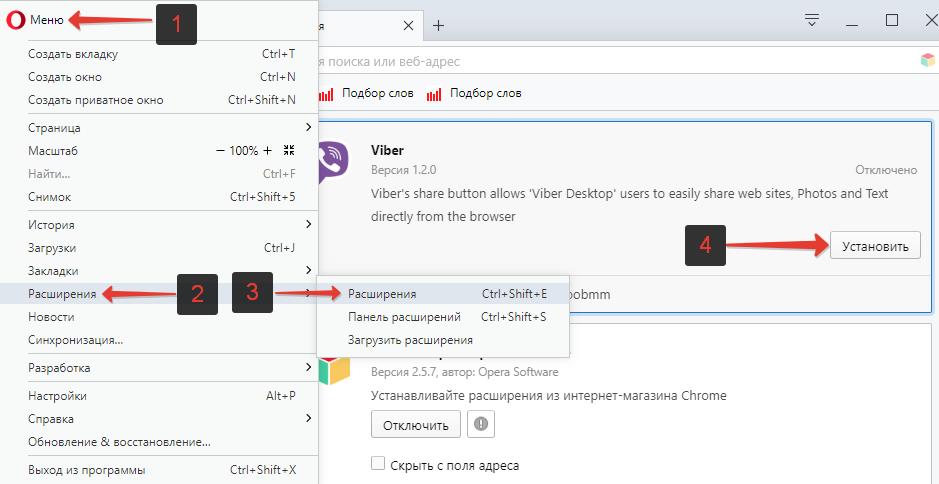
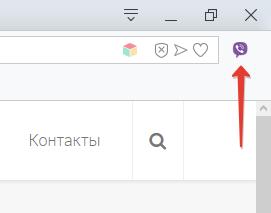
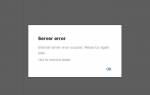
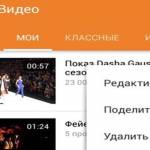










ли со статьей или есть что добавить?